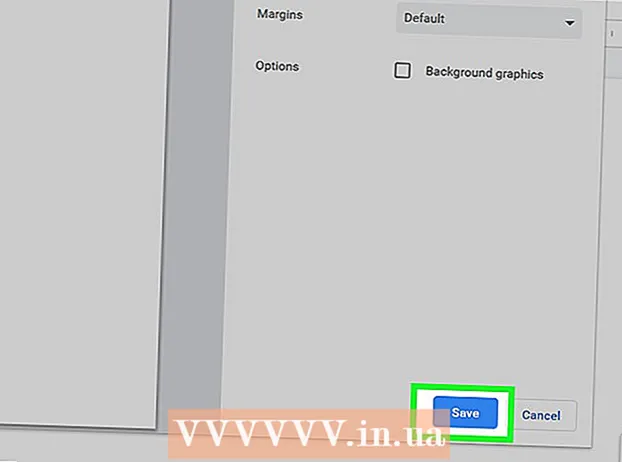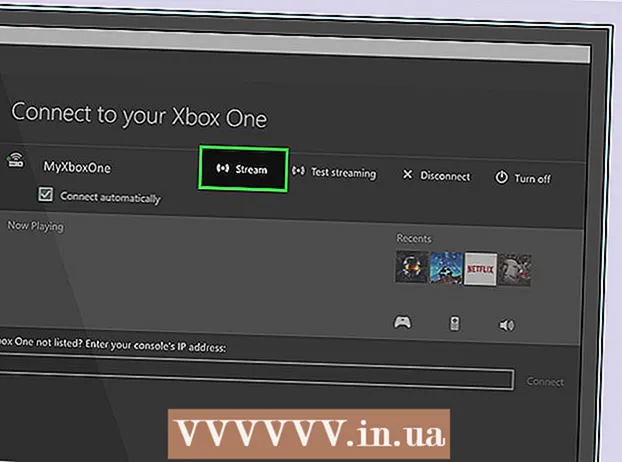Autor:
Bobbie Johnson
Erstelldatum:
9 April 2021
Aktualisierungsdatum:
1 Juli 2024
![Fotos-, iPhoto- und iTunes-Mediathek auf einen externen Datenspeicher! [Zuschauerfrage]](https://i.ytimg.com/vi/mRqgpHQwKzg/hqdefault.jpg)
Inhalt
- Schritte
- Methode 1 von 4: Verwenden von iTunes
- Methode 2 von 4: Verwenden eines Dateimanagers eines Drittanbieters
- Methode 3 von 4: Verwenden von E-Mail (nur iPod Touch)
- Methode 4 von 4: Verwenden des Festplattenmodus
- Warnungen
Sie haben viele Fotos auf Ihrem Computer, die Sie auf Ihren iPod kopieren möchten? Da Ihr iPod über einen Farbbildschirm verfügt (oder Sie einen iPod Touch haben), können Sie Ihre Fotos kopieren und jederzeit anzeigen. Es gibt mehrere Möglichkeiten, dies zu tun, von der Verwendung von iTunes bis zum Senden von Bildern per E-Mail an sich selbst.
Schritte
Methode 1 von 4: Verwenden von iTunes
 1 Stellen Sie sicher, dass Ihr iTunes auf dem neuesten Stand ist. Mit den folgenden Schritten sollten Sie keine Probleme haben, aber ein Update behebt normalerweise die meisten Probleme, die bei der Verwendung von iTunes auftreten können. Dies ist auch besonders wichtig, wenn Sie eine sehr alte Version verwenden, die die gewünschte Funktionalität nicht unterstützt.
1 Stellen Sie sicher, dass Ihr iTunes auf dem neuesten Stand ist. Mit den folgenden Schritten sollten Sie keine Probleme haben, aber ein Update behebt normalerweise die meisten Probleme, die bei der Verwendung von iTunes auftreten können. Dies ist auch besonders wichtig, wenn Sie eine sehr alte Version verwenden, die die gewünschte Funktionalität nicht unterstützt. - Wenn Sie ein Windows-Betriebssystem verwenden, klicken Sie auf die Schaltfläche "Hilfe" → Nach Updates suchen
- OS X: Klicken Sie auf die iTunes-Schaltfläche → Nach Updates suchen
 2 Verbinden Sie Ihren iPod über ein USB-Kabel mit Ihrem Computer. Schließen Sie es direkt an den Computeranschluss an; Der Anschluss über USB-Leitungen liefert normalerweise nicht genügend Strom. Wenn iTunes noch nicht gestartet wurde, kann dies automatisch passieren.
2 Verbinden Sie Ihren iPod über ein USB-Kabel mit Ihrem Computer. Schließen Sie es direkt an den Computeranschluss an; Der Anschluss über USB-Leitungen liefert normalerweise nicht genügend Strom. Wenn iTunes noch nicht gestartet wurde, kann dies automatisch passieren.  3 Wählen Sie im Gerätemenü iPod aus. Wenn Sie die Seitenleiste nicht sehen, klicken Sie auf: Ansicht → Seitenleiste ausblenden.
3 Wählen Sie im Gerätemenü iPod aus. Wenn Sie die Seitenleiste nicht sehen, klicken Sie auf: Ansicht → Seitenleiste ausblenden. - Sie können keine Fotos mit einem Player synchronisieren, der keinen Farbbildschirm hat.
- Wenn Ihr Gerät nicht erkannt wird, müssen Sie es möglicherweise in den Wiederherstellungsmodus versetzen.
 4 Wählen Sie die Registerkarte "Fotos". Es wird mit dem Foto-Sync-Manager geöffnet.
4 Wählen Sie die Registerkarte "Fotos". Es wird mit dem Foto-Sync-Manager geöffnet.  5 Überprüfen Sie das Fenster "Fotos synchronisieren von". Auf diese Weise können Sie Fotos aus verschiedenen Quellen auswählen, um sie mit Ihrem iPod zu synchronisieren.
5 Überprüfen Sie das Fenster "Fotos synchronisieren von". Auf diese Weise können Sie Fotos aus verschiedenen Quellen auswählen, um sie mit Ihrem iPod zu synchronisieren.  6 Wählen Sie eine Quelle aus. Verwenden Sie das Dropdown-Menü, um auszuwählen, mit was Sie Ihren iPod synchronisieren möchten. Sie können ein Foto aus verschiedenen auf Ihrem Computer installierten Verwaltungsprogrammen auswählen oder einen bestimmten Ordner auswählen.
6 Wählen Sie eine Quelle aus. Verwenden Sie das Dropdown-Menü, um auszuwählen, mit was Sie Ihren iPod synchronisieren möchten. Sie können ein Foto aus verschiedenen auf Ihrem Computer installierten Verwaltungsprogrammen auswählen oder einen bestimmten Ordner auswählen. - Sie können Fotos aus verschiedenen Quellen synchronisieren.
 7 Wählen Sie die zu synchronisierenden Fotos aus. Sie können alle Fotos von Ihrer Quelle synchronisieren oder manuell mehrere Fotos auswählen, indem Sie die entsprechenden Kontrollkästchen neben jedem Foto aktivieren.
7 Wählen Sie die zu synchronisierenden Fotos aus. Sie können alle Fotos von Ihrer Quelle synchronisieren oder manuell mehrere Fotos auswählen, indem Sie die entsprechenden Kontrollkästchen neben jedem Foto aktivieren.  8 Starten Sie die Synchronisierung. Klicken Sie auf „Übernehmen“, um Ihre Fotos auf den iPod zu kopieren. Das Display zeigt den Synchronisationsprozess an.
8 Starten Sie die Synchronisierung. Klicken Sie auf „Übernehmen“, um Ihre Fotos auf den iPod zu kopieren. Das Display zeigt den Synchronisationsprozess an.
Methode 2 von 4: Verwenden eines Dateimanagers eines Drittanbieters
 1 Laden Sie den iOS-Dateimanager auf Ihren Computer herunter. Der beliebteste IOS-Dateimanager ist iFunBox. Mit diesem Programm können Sie Fotos direkt auf Ihren iPod importieren. Außerdem müssen Sie iTunes installiert haben, aber Sie dürfen nicht damit synchronisieren. iTunes lässt nur iFunBox Ihren iPod erkennen.
1 Laden Sie den iOS-Dateimanager auf Ihren Computer herunter. Der beliebteste IOS-Dateimanager ist iFunBox. Mit diesem Programm können Sie Fotos direkt auf Ihren iPod importieren. Außerdem müssen Sie iTunes installiert haben, aber Sie dürfen nicht damit synchronisieren. iTunes lässt nur iFunBox Ihren iPod erkennen.  2 Verbinden Sie Ihren iPod mit Ihrem Computer. Sie sollten die Verbindung im iFunBox-Fenster sehen. Wenn nichts passiert, stellen Sie sicher, dass Ihr iTunes korrekt installiert ist.
2 Verbinden Sie Ihren iPod mit Ihrem Computer. Sie sollten die Verbindung im iFunBox-Fenster sehen. Wenn nichts passiert, stellen Sie sicher, dass Ihr iTunes korrekt installiert ist.  3 Wählen Sie "Schnell-Toolbox". Klicken Sie im Abschnitt "Dateien und Daten importieren" auf die Schaltfläche "Fotobibliothek".
3 Wählen Sie "Schnell-Toolbox". Klicken Sie im Abschnitt "Dateien und Daten importieren" auf die Schaltfläche "Fotobibliothek".  4 Fügen Sie Dateien hinzu, um mit der Übertragung auf den Player zu beginnen. Sie können Fotos hinzufügen, während Sie sie auf Ihrem Computer anzeigen, oder sie einfach per Drag & Drop in das iFunBox-Fenster ziehen. Sobald Sie iFunBox Fotos hinzufügen, werden diese automatisch Ihrem iPod hinzugefügt.
4 Fügen Sie Dateien hinzu, um mit der Übertragung auf den Player zu beginnen. Sie können Fotos hinzufügen, während Sie sie auf Ihrem Computer anzeigen, oder sie einfach per Drag & Drop in das iFunBox-Fenster ziehen. Sobald Sie iFunBox Fotos hinzufügen, werden diese automatisch Ihrem iPod hinzugefügt.  5 Finden Sie Fotos auf Ihrem iPod. Öffnen Sie die Foto-App Ihres Players. Die Fotos werden im Fotoalbum angezeigt.
5 Finden Sie Fotos auf Ihrem iPod. Öffnen Sie die Foto-App Ihres Players. Die Fotos werden im Fotoalbum angezeigt.
Methode 3 von 4: Verwenden von E-Mail (nur iPod Touch)
 1 Erstellen Sie eine E-Mail für sich. Verwenden Sie Ihr bevorzugtes E-Mail-Programm oder Ihre bevorzugte Website und senden Sie eine E-Mail an Ihre E-Mail-Adresse. Stellen Sie sicher, dass dies die Adresse ist, die Sie auf dem iPod Touch eingerichtet haben. Erstellen Sie eine Nachricht auf Ihrem Computer und hängen Sie die erforderlichen Bilder an.
1 Erstellen Sie eine E-Mail für sich. Verwenden Sie Ihr bevorzugtes E-Mail-Programm oder Ihre bevorzugte Website und senden Sie eine E-Mail an Ihre E-Mail-Adresse. Stellen Sie sicher, dass dies die Adresse ist, die Sie auf dem iPod Touch eingerichtet haben. Erstellen Sie eine Nachricht auf Ihrem Computer und hängen Sie die erforderlichen Bilder an. - Wenn Sie nur wenige Fotos übertragen möchten, ist emial wahrscheinlich der einfachste Weg.
 2 Hängen Sie die Fotos an, die Sie kopieren möchten. Ihr E-Service kann Sie in der Größe einschränken, sodass Sie nur 20-25 MB anhängen können. Das bedeutet, dass Sie nur wenige Fotos senden können. Sie können Dateien anhängen, indem Sie in Ihrem E-Mail-Programm auf die Schaltfläche "Anhänge" klicken.
2 Hängen Sie die Fotos an, die Sie kopieren möchten. Ihr E-Service kann Sie in der Größe einschränken, sodass Sie nur 20-25 MB anhängen können. Das bedeutet, dass Sie nur wenige Fotos senden können. Sie können Dateien anhängen, indem Sie in Ihrem E-Mail-Programm auf die Schaltfläche "Anhänge" klicken.  3 Eine Nachricht schicken. Je nachdem, wie viele Fotos Sie angehängt haben, kann das Senden der Nachricht einige Minuten dauern.
3 Eine Nachricht schicken. Je nachdem, wie viele Fotos Sie angehängt haben, kann das Senden der Nachricht einige Minuten dauern.  4 Öffnen Sie die Nachricht auf Ihrem iPod. Öffnen Sie die Mail-App auf Ihrem iPod Touch. Sie sollten Ihre Nachricht in Ihrem Posteingang sehen. Klicken Sie darauf, um es zu öffnen.
4 Öffnen Sie die Nachricht auf Ihrem iPod. Öffnen Sie die Mail-App auf Ihrem iPod Touch. Sie sollten Ihre Nachricht in Ihrem Posteingang sehen. Klicken Sie darauf, um es zu öffnen.  5 Bilder herunterladen. Klicken Sie auf eines der Bilder in der Nachricht, um es zu öffnen. Halten Sie das Bild gedrückt und wählen Sie dann die Option "Bild speichern". Das Bild wird in Ihrem Fotoordner gespeichert.
5 Bilder herunterladen. Klicken Sie auf eines der Bilder in der Nachricht, um es zu öffnen. Halten Sie das Bild gedrückt und wählen Sie dann die Option "Bild speichern". Das Bild wird in Ihrem Fotoordner gespeichert.
Methode 4 von 4: Verwenden des Festplattenmodus
 1 Versetzen Sie Ihren iPod in den Disk-Modus. Dies ist nur bei Click-Wheel-Playern möglich. Sie können Ihren iPod über iTunes oder manuell in den Disk-Modus versetzen.
1 Versetzen Sie Ihren iPod in den Disk-Modus. Dies ist nur bei Click-Wheel-Playern möglich. Sie können Ihren iPod über iTunes oder manuell in den Disk-Modus versetzen. - Verbinden Sie Ihren iPod über iTunes mit Ihrem Computer. Wählen Sie iPod im Menü des Geräts aus. Klicken Sie auf der Registerkarte Durchsuchen auf Datenträgernutzung aktivieren.
- Halten Sie bei der manuellen Anpassung die Menütaste 6 Sekunden lang gedrückt. Warten Sie, bis das Apple-Logo angezeigt wird. Sobald das Logo erscheint, lassen Sie die Tasten los und halten Sie dann die Select- und Play-Tasten gedrückt.Halten Sie diese Tasten gedrückt, bis der Bildschirm für den Festplattenmodus angezeigt wird.
 2 Verbinden Sie Ihren iPod mit Ihrem Computer. Wenn Sie Ihren iPod manuell in den Disk-Modus versetzen, schließen Sie ihn nach dem Einschalten des Disk-Modus an Ihren Computer an.
2 Verbinden Sie Ihren iPod mit Ihrem Computer. Wenn Sie Ihren iPod manuell in den Disk-Modus versetzen, schließen Sie ihn nach dem Einschalten des Disk-Modus an Ihren Computer an.  3 Öffnen Sie den iPod auf Ihrem Computer. Wenn Sie Windows verwenden, erscheint der iPod als Festplatte Computer / Arbeitsplatz / Dies ist ein PC-Fenster (⊞ Gewinnen+E). Wenn Sie einen Mac verwenden, wird Ihr iPod als Festplatte auf Ihrem Desktop angezeigt.
3 Öffnen Sie den iPod auf Ihrem Computer. Wenn Sie Windows verwenden, erscheint der iPod als Festplatte Computer / Arbeitsplatz / Dies ist ein PC-Fenster (⊞ Gewinnen+E). Wenn Sie einen Mac verwenden, wird Ihr iPod als Festplatte auf Ihrem Desktop angezeigt.  4 Fotos auf den iPod kopieren. Öffnen Sie den Ordner Fotos auf Ihrem iPod. Ziehen oder kopieren Sie die gewünschten Fotos in den Ordner.
4 Fotos auf den iPod kopieren. Öffnen Sie den Ordner Fotos auf Ihrem iPod. Ziehen oder kopieren Sie die gewünschten Fotos in den Ordner.  5 Entfernen Sie den iPod. Nachdem das Kopieren der Fotos abgeschlossen ist, werfen Sie Ihren iPod aus, damit er sicher ausgeworfen werden kann. Klicken Sie unter Windows mit der rechten Maustaste auf das iPod-Laufwerk und wählen Sie Auswerfen. Wenn Sie OS X verwenden, ziehen Sie das Laufwerk in den Papierkorb.
5 Entfernen Sie den iPod. Nachdem das Kopieren der Fotos abgeschlossen ist, werfen Sie Ihren iPod aus, damit er sicher ausgeworfen werden kann. Klicken Sie unter Windows mit der rechten Maustaste auf das iPod-Laufwerk und wählen Sie Auswerfen. Wenn Sie OS X verwenden, ziehen Sie das Laufwerk in den Papierkorb.
Warnungen
- Wenn Sie zu viele Fotos hinzufügen, können Probleme beim Abspielen von Musik auf Ihrem iPod auftreten.